الإعلانات
Windows 8.1 موجود هنا ويجلب العديد من الميزات الجديدة والمحسنة. التحديث مجاني لمستخدمي Windows 8 الحاليين ، وهو متوفر من متجر Windows ، وعملية التثبيت ، إن لم تكن سريعة ، على الأقل سهلة. إذا كنت ترغب في التمهيد على سطح المكتب ، أو الاستفادة من تكامل SkyDrive المحسّن ، أو تشغيل تطبيقات متعددة بجوار بعضها البعض باستخدام ميزة Snap الديناميكية الجديدة ، يجب أن تفكر في الترقية.
فقط في حالة عدم رغبتك في Windows 8.1 أو واجهت مشكلات ، لاحظ أن الطريقة الوحيدة للتراجع إلى Windows 8 بعد الترقية إلى Windows 8.1 ، هي استعادة صورة نظام تم إنشاؤها مسبقًا. لسوء الحظ ، لا يمكن استعادة صورة نظام Windows 8 إلا إلى Windows 8 ، مما يعني أنك ستحتاج إلى وسائط تثبيت Windows 8. لا داعي للقلق ، فنحن نلخص عملية الترقية والإرجاع إلى نظام التشغيل Windows 8.1 بالكامل هنا.
لماذا يجب عليك الترقية إلى Windows 8.1؟
ال ترقية مجانية لويندوز 8.1 يقدم الميزات الجديدة والتحسينات التي طال انتظارها.
جعلت مايكروسوفت عدة التغييرات في واجهة المستخدم (UI). لا يقتصر الأمر على أن شاشة البدء لم تعد تكتظ بالبلاط عند تثبيت تطبيقات جديدة ، بل يمكنك أيضًا المشاركة خلفية سطح المكتب مع شاشة البدء ، مما يجعل الانتقال من طريقة عرض إلى أخرى أكثر طبيعي >> صفة. إذا كنت تعمل في مهام متعددة ، فستحب أنه يمكنك الآن التقاط أكثر من تطبيقين لعرضهما بجوار بعضهما البعض وتغيير مساحة الشاشة التي يستهلكها كل منهما بشكل ديناميكي.
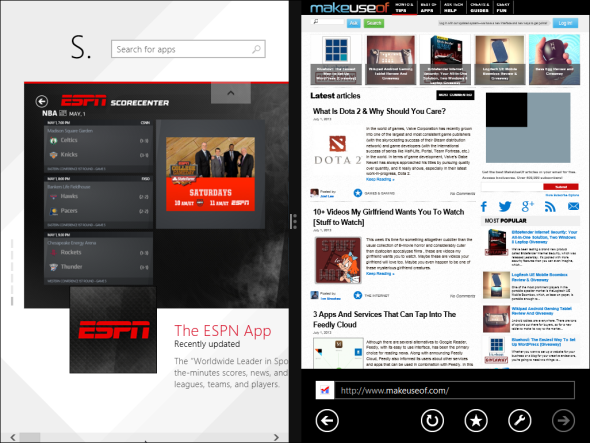
أهم حداثة هو التكامل العميق لـ SkyDrive، يوفر تخزين سحابي أصلي ومجاني ، يمكن الوصول إليه عبر نظام التشغيل ومزامنة الملفات عبر الأجهزة.
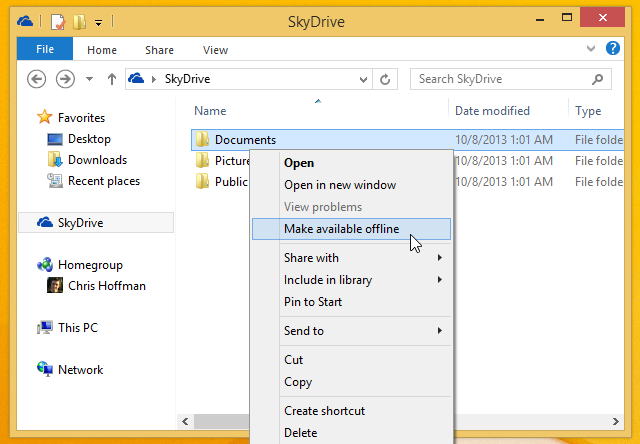
لإزعاج العديد من المستخدمين ، قررت Microsoft سحب ميزة "الجلب" من SkyDrive في Windows 8.1 ، ولكن يمكنك استبدل الجلب بتطبيقات خارجية 4 تطبيقات سطح المكتب البعيد لجلب الملفات في Windows وما بعدهاقامت Microsoft مؤخرًا بإزالة ميزة "الجلب" من SkyDrive. نعرض لك هنا كيف يمكنك الوصول إلى الملفات عن بُعد على جهاز مختلف ومنه ، بما في ذلك Mac و Linux و iOS و Android. قراءة المزيد ، على سبيل المثال مع برنامج TeamViewer.
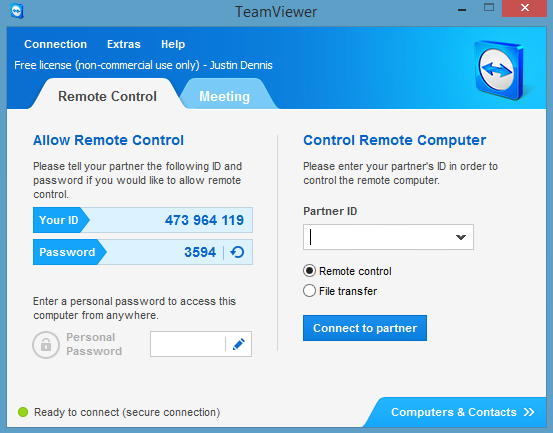
في Windows 8.1 يمكنك أخيرًا التمهيد على سطح المكتب. كما توقع العديد من المستخدمين عودة زر البدء، ولكن شعرت بخيبة أمل كبيرة عندما اكتشفت أنها مجرد اختصار لشاشة البدء. إذا كنت أحدهم ، فاطلع على ما يمكنك القيام به مع قائمة ومحرّر Win + X. 8 طرق لتحسين ويندوز 8 مع Win + X Menu Editorيحتوي Windows 8 على ميزة شبه مخفية تحتاج إلى معرفتها! اضغط على Windows Key + X أو انقر بزر الماوس الأيمن في الزاوية اليسرى السفلية من شاشتك لفتح قائمة يمكنك تخصيصها الآن. قراءة المزيد في حين أن.
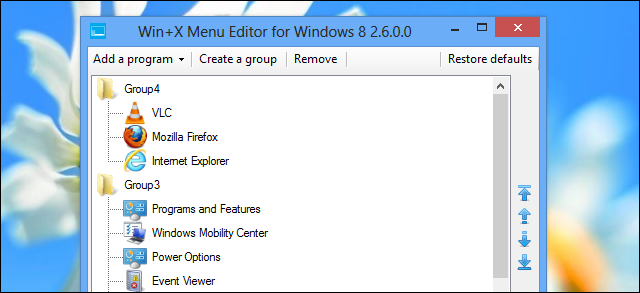
باختصار ، يجب الترقية إلى Windows 8.1 إذا كنت ترغب في الاستمتاع بالميزات الرئيسية التالية:
التمهيد على سطح المكتب
تكامل SkyDrive الأصلي
تعدد المهام في Snap الديناميكي لتشغيل تطبيقات متعددة جنبًا إلى جنب وتغيير حجمها
وهناك المزيد من الميزات الجديدة أو المحسّنة التي قد تكون مهتمًا بها:
تطبيق بريد محسّن ، بما في ذلك دعم السحب والإفلات وشريط أدوات لفرز الرسائل
البحث الشامل عن التطبيقات والإعدادات والملفات
تطبيقات نمط حديثة جديدة مثل قائمة القراءة أو الطعام والشراب
نسخة محسنة من Internet Explorer 11 الحديث
دروس؛ يبدو أن Windows 8.1 لا يزال غير بديهي ، على الأقل هناك مساعدة الآن.
اقرأ هذا قبل الترقية إلى Windows 8.1
إذا كنت حريصًا على الاستفادة من ميزات Windows 8.1 الجديدة ، فانتظر لحظة. لا يمكنك التراجع عن الترقية والعودة إلى Windows 8 إذا لم تعجبك! الطريقة الوحيدة التي يمكنك من خلالها "الرجوع إلى الإصدار السابق" من Windows 8.1 إلى Windows 8 ، هي إعداد صورة نظام قبل الترقية.
ما يجب إعداده قبل الترقية
تشغيل تحديث ويندوز تحديث Windows: كل ما تحتاج إلى معرفتههل تم تمكين Windows Update على جهاز الكمبيوتر الخاص بك؟ يحميك Windows Update من الثغرات الأمنية من خلال الحفاظ على تحديث Windows و Internet Explorer و Microsoft Office بأحدث تصحيحات الأمان وإصلاح الأخطاء. قراءة المزيد وتثبيت كافة التحديثات المهمة قبل الترقية. لن تتمكن من رؤية ملف Windows 8.1 حتى يتم تثبيت جميع التحديثات الرئيسية. بعد ذلك ، تأكد من وجود مساحة تخزين كافية على محرك أقراص النظام ؛ ملف الترقية ما بين 2 و 4 جيجابايت. بعد التنظيف ، قم بإنشاء نسخة احتياطية من ملفاتك. والأفضل من ذلك ، إذا كنت تريد أن تكون قادرًا على الرجوع إلى إصدار سابق من النظام أو استعادته في حالة حدوث خطأ أثناء الترقية ، فقم بإنشاء صورة للنظام.
تستطيع استعادة Windows 8 أو تحديثه أو إعادة تعيينه كيفية استعادة أو إعادة تثبيت أو إعادة تثبيت Windows 8 الخاص بكبالإضافة إلى ميزة "استعادة النظام" القياسية ، يحتوي Windows 8 على ميزات "التحديث" و "إعادة تعيين" جهاز الكمبيوتر الخاص بك. فكر في هذه على أنها طرق لإعادة تثبيت Windows بسرعة - إما الاحتفاظ بملفاتك الشخصية أو حذفها ... قراءة المزيد ، ولكن خيار إنشاء نسخة احتياطية لبياناتك أو صورة كاملة للنظام مخفي نوعًا ما. في Windows 8 ، افتح شريط Charms وقم بعمل بحث للتعافي في إعدادات. الخيار الذي تبحث عنه يسمى استرداد ملف Windows 7.
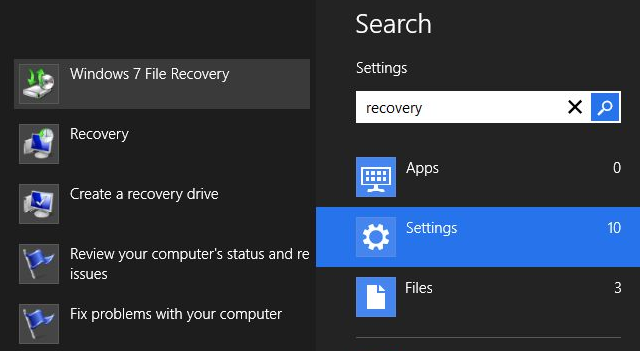
تمت إضافة هذه الميزة حتى تتمكن من استعادة النسخ الاحتياطية التي تم إجراؤها في Windows 7. قد يبدو استرداد ملف Windows 7 مألوفًا. في الواقع ، يبدو هو نفسه ويندوز 7 النسخ الاحتياطي والاستعادة كيفية إعداد واستخدام ميزة النسخ الاحتياطي والاستعادة في Windows 7لا يكاد يكون الأمر سراً عندما أخبرك أنك ستحتاج عاجلاً أم آجلاً إلى نسخة احتياطية من بياناتك الشخصية. هل لديك واحد الآن؟ ما يمنع معظم الناس من إعداد نسخ احتياطية منتظمة ... قراءة المزيد خاصية. فهي لا تبدو بنفس الطريقة فقط ، ولكنها تعمل أيضًا بنفس الطريقة ، مما يعني أنها احتفظت بالقدرة على إنشاء نسخ احتياطية وصور النظام. لذا انطلق وقم بإنشاء صورة نظام Windows 8 ، وهي فرصتك الوحيدة لاستعادة إعداد Windows 8 الشخصي ، بعد الترقية إلى Windows 8.1.
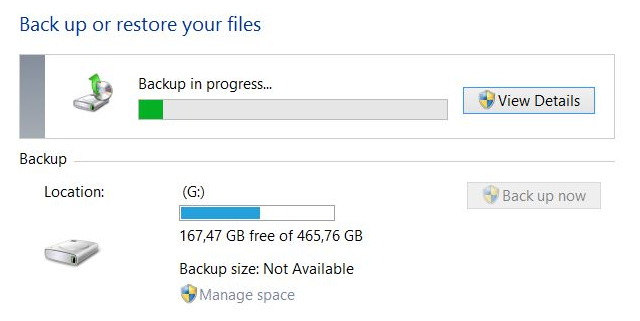
نظرًا لأن Windows 8.1 لن يسمح لك باستعادة صورة نظام Windows 8 ، فسيتعين عليك إعادة تثبيت Windows 8 قبل استعادة صورة نظامك.
إذا لم يكن لديك وسائط تثبيت Windows 8 ، فيجب عليك إنشاؤها الآن. هذا شيء جعلته Microsoft أمرًا سهلاً إلى حد ما. جهّز مفتاح المنتج ، انتقل إلى هذا ترقية Windows الصفحة ، انقر فوق قم بتثبيت Windows 8 زر ، قم بتشغيل ملف exe. وبعد إدخال مفتاح المنتج الخاص بك حدد التثبيت عن طريق إنشاء وسائط. شاهد العملية بأكملها مع لقطات الشاشة على موقع Supersite لنظام التشغيل Windows.
أخيرًا ، لتتمكن من الترقية إلى Windows 8.1 ، يجب عليك استخدام حساب Microsoft لتسجيل الدخول إلى Windows كيف قامت Microsoft بإصلاح حسابات المستخدمين في Windows 8ما الأمر مع حسابات المستخدمين في Windows 8؟ الأمر ليس معقدًا - تريد Microsoft أن يستخدم الجميع حسابًا عبر الإنترنت لتسجيل الدخول إلى نظام تشغيل سطح المكتب الخاص بهم. بالتأكيد ، يقدمون مكافئًا بلا اتصال بالإنترنت ، لكنهم ... قراءة المزيد ، وليس حساب مستخدم محلي. وأوضح كريس كيفية إعداد حساب Microsoft ترقية جهاز الكمبيوتر الخاص بك لنظام التشغيل Windows 8.1؟ تحضيرها أولاً!يقوم Windows 8.1 بإجراء تغييرات كبيرة على Windows 8 وهو ترقية جديرة على أي جهاز. تعتمد كيفية الترقية على إصدار Windows الذي تقوم بالترقية منه. تحتوي هذه المقالة على جميع التفاصيل. قراءة المزيد في مقاله حول كيفية إعداد Windows 8 للترقية.
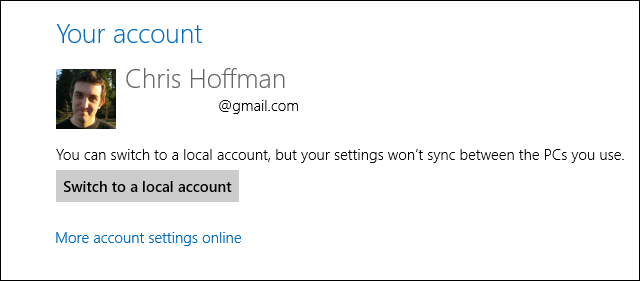
الترقية إلى Windows 8.1
هذا هو الجزء الأسهل من هذا المسعى بأكمله ، على الرغم من أنه ليس بالضرورة أسرع. قد يستغرق الأمر أكثر من 3 ساعات ، لذلك لا تخطط لفعل أي شيء مع هذا الكمبيوتر لفترة من الوقت.
كلما كان بإمكانك توفير الوقت ، انتقل إلى متجر Windows على جهاز Windows 8 الذي ترغب في ترقيته.
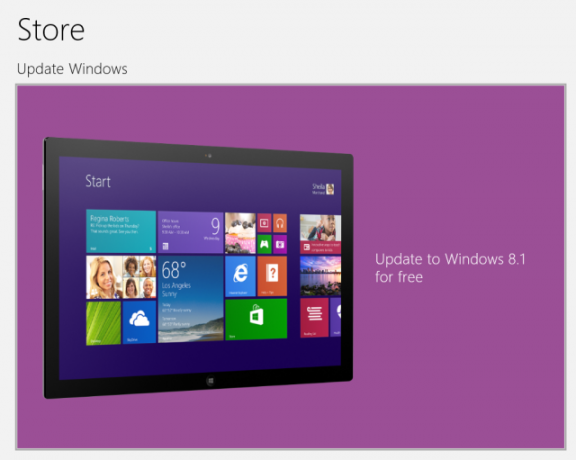
إذا لم تشاهد بلاط Windows Windows الأرجواني الضخم الموضح أعلاه ، فربما لديك بعض التحديثات المهمة لتثبيته. ما عليك سوى الانتقال إلى Windows Update (فتح شريط الرموز والبحث إعدادات إلى عن على تحديثوإطلاق تحديث ويندوز) ، ابحث عن التحديثات ، وفرض التحديثات المعلقة لتنزيلها وتثبيتها على الفور ، ثم ارجع وحاول مرة أخرى.
إذا رأيت المربع الأرجواني ، فانقر فوقه ، وقم بتنزيل تحديث Windows 8.1 ...

... وبدء عملية التثبيت.
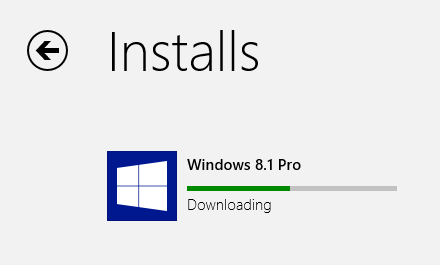
سيتم إعادة تشغيل جهاز الكمبيوتر الخاص بك تلقائيًا عدة مرات.
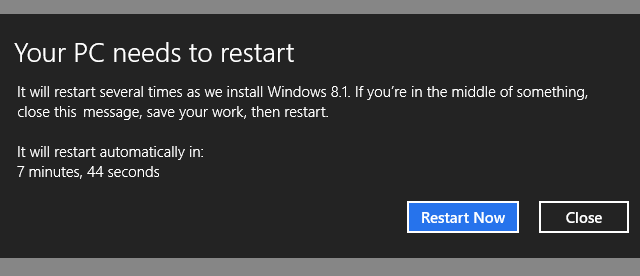
كجزء من عملية التثبيت ، تحتاج إلى قبول شروط الترخيص الجديدة ، واختيار الإعدادات السريعة أو المخصصة ، وتسجيل الدخول حساب Microsoft الخاص بك ، تحقق من حسابك باستخدام رمز أمان تم إرساله إلى عنوان البريد الإلكتروني المسجل ، ثم موافق على SkyDrive اقامة.
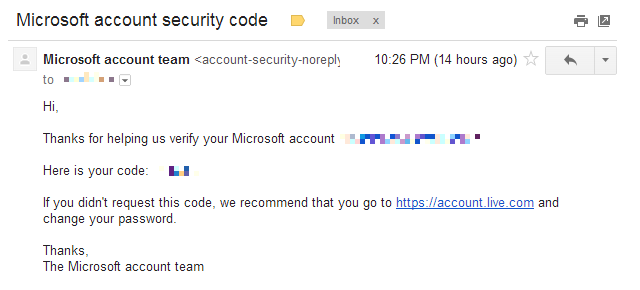
بمجرد اكتمال الإعداد ، ستنتقل إلى شاشة بدء Windows 8.1 المحسنة. إذا قمت بالترقية من Windows 8 ، فستظل ملفاتك وتطبيقاتك المثبتة مسبقًا موجودة. إذا قمت بالترقية من Windows 8.1 Preview ، فسيتعين عليك إعادة تثبيت برامج وتطبيقات سطح المكتب ، على الرغم من أن روابط التنزيل للتطبيقات الحديثة ستنتظرك على شاشة البدء. استمتع باستكشاف البيئة المحدثة.
الرجوع إلى نظام التشغيل Windows 8
هل تشعر بخيبة أمل في Windows 8.1؟ ألا تعجبك الطريقة التي يعمل بها مقارنة بنظام التشغيل Windows 8 أو حدث خطأ أثناء الترقية؟ هذا هو الوقت المناسب لاستخدام صورة النظام التي تم إنشاؤها سابقًا من أجل "الرجوع" إلى Windows 8.
كما ذكرنا سابقًا ، لا يمكنك استخدام صورة نظام Windows 8 على Windows 8.1 لأنه في الأساس نظام تشغيل مختلف. إذن هذا ليس تخفيضًا على الإطلاق ، بل هو نظام مكثف للغاية لاستعادة القوة الغاشمة. وإليك كيفية القيام بذلك ...
أولاً ، يجب عليك استبدال Windows 8.1 بتثبيت جديد لنظام التشغيل Windows 8 باستخدام وسائط التثبيت الأصلية أو تلك التي قمت بإنشائها قبل الترقية. بمجرد العودة إلى Windows 8 ، استخدم قرص استرداد Windows 8 كيفية إنشاء قرص استرداد ويندوز 8لقد ولت أيام إعادة تثبيت Windows عندما يعمل. كل ما تحتاجه لإصلاح Windows 8 هو قرص استرداد ، إما على قرص مضغوط / DVD أو USB أو محرك قرص ثابت خارجي. قراءة المزيد أو إعادة تشغيل خيارات الاسترداد من قائمة الطاقة. اضغط باستمرار على اليسار [تحول] المفتاح وحدد اعادة البدء. بعد لحظات ، يجب أن تجد نفسك في بيئة الاسترداد.

ضمن بيئة الاسترداد ، انتقل إلى استكشاف الاخطاء, خيارات متقدمةوأخيرًا استعادة صورة النظام. ستحتاج إلى اختيار نظام التشغيل الهدف ؛ حدد Windows 8. تأكد من توصيل محرك الأقراص الذي يحتوي على صورة استرداد النظام ، وحدد الصورة التي تريد استعادتها ، وانتقل إلى التالى نافذة ، انقر فوق إنهاء وتأكيد رغبتك في المتابعة.
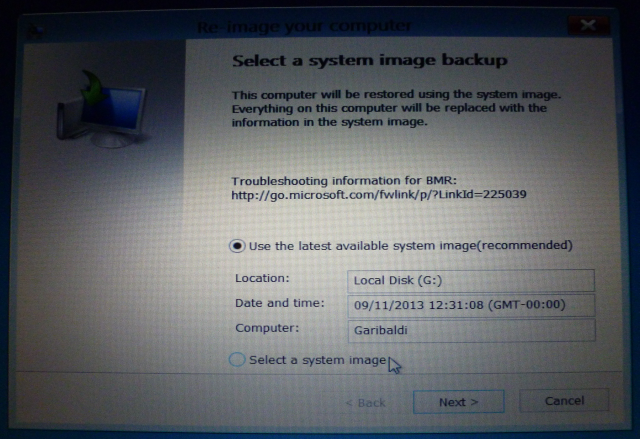
يجب على Windows الآن إعادة تصوير جهاز الكمبيوتر الخاص بك ، وإذا سارت الأمور على ما يرام ، فستعود إلى إعداد Windows 8 القديم الخاص بك في أقل من يوم. حسنًا ، لم يزعم أحد أنها كانت سريعة أو سهلة ، ولكن مع بعض الضرر الممل ، على الأقل هذا ممكن.
الوجهة النهائية: Windows 8.1
لا شك أن Windows 8.1 يعد تحسينًا. إنه أكثر أناقة وسهولة في الاستخدام من سابقه. الجزء المحزن في هذه القصة بأكملها هو أنه من المستحيل تقريبًا على المستخدم العادي "الرجوع إلى إصدار أقدم".
على الرغم من أن Microsoft تحاول جاهدة تبسيط وبناء تجربة مستخدم سلسة ، فإنها لا تزال تفشل في التفاصيل. اعتاد المستخدمون على ميزات معينة ولا يزالون يتوقعون أن يكون Windows قابلًا للتخصيص إلى حد ما وقابل للتحكم. يصطدم هذا بالبساطة والمرونة ، مما يجعل في هذه الحالة التحضير لـ "الرجوع إلى إصدار أقدم" - والذي لا يمثل في الواقع انخفاضًا في الإصدار ، ولكنه استعادة كاملة للنظام - هذه عملية شاقة.
ما هو حكمك؟ هل يستحق الترقية إلى Windows 8.1؟ إذا قررت التراجع ، ما هو السبب الرئيسي؟
تينا تكتب عن تكنولوجيا المستهلك لأكثر من عقد من الزمان. حاصلة على دكتوراه في العلوم الطبيعية ودبلوم من ألمانيا وماجستير من السويد. ساعدتها خلفيتها التحليلية على التفوق كصحافية تكنولوجية في MakeUseOf ، حيث تدير الآن عمليات البحث عن الكلمات الرئيسية والعمليات.